Переназначение клавиш при помощи MapKeyboard
Существует небольшая утилита MapKeyboard, позволяющая с помощью реестра отключать клавиши или изменять их значение. При этом внесенные изменения будут работать в любом приложении. Устанавливать MapKeyboard не нужно! Также ее достаточно запустить всего один раз, переназначить необходимые кнопки и спокойно удалить с компьютера.
Для того чтобы переназначить клавиши с помощью MapKeyboard необходимо:
Скачать утилиту (к сожалению, у разработчика нет сайта, но ее можно скачать на сайте ), распаковать ее (если она была в архиве) и запустить исполняемый файл от имени администратора (для этого надо нажать на нем правой кнопкой мыши и выбрать «Запуск от имени администратора»).
Перед вами появится виртуальная клавиатура, в которой надо выбрать клавишу для внесения изменения (нажать на нее левой кнопкой мыши), после этого найти пункт «Remap selected key to» и указать клавишу (с помощью мыши), которая будет нажиматься вместо выбранной клавиши.
Теперь нажмите на «Save Layout» и перезагружаете компьютер. Возможно, перезагрузка компьютера вам не понадобится, так как выбранная клавиша может начать работать без перезагрузки.
Для того чтобы вернуть первоначальное значение клавиш вам придется снова запустить утилиту и нажать там «Reset keyboard layout».
В целом утилита проста и удобна, к тому же она прекрасно работает даже на последних версиях Windows.
Преимущества и недостатки горячих клавиш Windows
Комбинаций горячих клавиш в Windows имеется много, и они существенно упрощают работу с операционной системой. Благодаря их наличию, пользователь может быстро, без использования мышки, выполнять те или иные операции.
Горячие клавиши Windows рассчитаны на работу с папками, файлами, текстовыми документами. Кроме того, с их помощью можно быстро получать доступ к функционалу популярных браузеров. Как результат – в целом более быстрый, точный и профессиональный подход к работе с компьютером.
Режим горячих клавиш Windows полезен, когда нужно работать с выпадающим меню, находить там нужные пункты. Если делать это с помощью мыши, то времени уходит значительно больше. А так необходимую операцию можно быстро выполнить, нажав нужную комбинацию клавиш. Тогда рабочий процесс идет быстрее, и ничто не отвлекает от выполнения основной задачи.
Если же говорить о недостатках горячих клавиш, то главный состоит в том, что таких комбинаций очень много. Их просто нереально запомнить. Впрочем, в этом и нет необходимости. Просто выучите те, которые часто нужны для работы именно вам. Для простоты запоминания можно повесить около компьютера список горячих клавиш Windows. Через несколько дней вы поймете, что напоминалка вам уже особо не нужна, и её можно убирать.
Десятка самых используемых сочетаний
Sims 4 keyboard and mouse support on Xbox One
Image used with permission by copyright holder
The Xbox One officially supports keyboard and mouse controls across several different games, and before you begin playing The Sims 4 with your peripherals, you need to get them properly connected to the console.
Plug your devices into the USB ports on your Xbox One, and then go to the “Settings” menu of your console and select “Kinect & Devices.” Here, you’ll be able to swap mapping or alter the cursor speed on the mouse, but you should also be able to use the peripherals without having to adjust settings.
Once this is done, you should be ready to play with keyboard and mouse controls without issue! Just keep a standard controller nearby in case something works incorrectly, and ensure The Sims 4 is updated to the most recent version. You will still need your gamepad for the initial starting screen.
Camera Controls
Change Camera TypeNote on the controls below: These assume you are using the Sims 3 style Camera. You can change to this camera type by using Control + Shift + Tab or pressing Esc > Game Options > Controls and Camera > Sims 3 Camera. This is easier for Sims veterans as it is the same as The Sims 3. It’s MUCH easier to change the angle of the view and rotate the screen. I also suggest you make sure edge scrolling is on, as it’s easier to move about the neighborhood, but that is a personal preference. You can still move around by holding right click.
Taking Screenshots and Making Videos of Sims 4‘C’ and ‘V’ will take a Screenshot or record a Video, respectively. These are stored in Documents/Electronic Arts/The Sims 4/Screenshots and The Sims 4/Recorded Videos. You can record video and take screenshots while in build mode to show off your skills!
Camera Controls for Playing in Live Mode or Build Mode
Explore My Mods! Color Picker for Builders, Seasons Tuner, Dine Out Reloaded and a Gameplay Overhaul! Like other modders, I’ve been working to make The Sims 4 a better game. Check out my many mods here!
| Home | Walls Up |
| End | Walls Down |
| Page Up | Go up a floor |
| Page Down | Go down a floor |
| Hold Right-Click | Move Around the Neighborhood — better than below |
| W or Up Arrow | Move View Up |
| A or Left Arrow | Move View Left |
| S or Down Arrow | Move View Down |
| D or Right Arrow | Move View Right |
| Shift + Enter | Center on Current Lot |
| Left-click Sim Pic | Select that Sim |
| Left-click Sim Pic | Make Camera Go to |
| Right-Click Sim Pic | Make Camera follow that Sim |
| Hold Mouse Wheel | Rotate View or Tilt Camera Up/Down to change angles. |
| Z, X, or Scroll Mouse Wheel | Zoom In and Out |
| C | Take a Screenshot. In Game Options you may select to include the Game Interface in Pictures. |
| V | Begins/Ends Video Recording. Find Video Settings in the Game Options |
Live Mode Hotkeys
| Esc | Brings up main menu or cancels something |
| Left Click Object or Sim | Interact with that Object or Sim |
| Left Click on Selected Sim | Go Jogging, Change Outfit and other Possibilities |
| Left Click on Ground | Order Sim to go there if you select Move Here. |
| Enter | Find Active Sim |
| Space or N | Select the next Sim in the Household |
| Left Click Sim Portrait | Select that Sim |
| G | Show Aspiration Window. Click Gift to go to Rewards, Star to Change Aspiration |
| I | Show Sim’s Inventory |
| J | Show Career Tab |
| L | Show Skills List |
| R | Show Relationship Panel |
| Y | Show Simology (Traits, Age) you may Click Stats here to see them |
| O | Show Sim’s current Need Levels. Clicking a Need Icon Orders the Sim to fill it |
| M | Go to Map Mode |
| ~ (Tilde), 1, 2, 3 | Pause, Speed 1 (normal), Speed 2, Speed 3. P also Pauses the Sims 4. |
| Control + Shift + C | Access Cheat Console |
First Person Mode Hotkeys
The Sims 4 November 13, 2018 patch introduced a first person mode to the game. Here are the controls for this mode of play. Click Here to Learn More About First Person Mode and see a Video Demonstration.
| Shift + Tab | Enters and exits First Person View |
| Left Click | Interacts with objects and Sims, allows you to move. Sims and objects must be in view. |
| Shift (Hold) | Allows you to move the mouse while in first person, letting you click things in the game interface without moving the camera. |
| Right Click | Brings up ‘Move Here’ to help you to get around doors and walls that you cannot see through. |
| Tab | Removes the interface as it normally does |
| Ctrl | Seems to re-center the camera to where the Sim is looking |
| Mouse Wheel | Adjusts Field of View (FOV) which can let you see more on the screen, while also helping to compensate somewhat for motion sickness. Scroll down to increase FOV (zoom out on Mac) It should come on slower if you are afflicted. You can, of course, reduce FOV by zooming in but it’s not recommended unless you specifically need it. |
Ужасное воспитание
ВИДЕО: Конечно, оставьте своего плачущего голодающего ребенка на высоком стуле.
Когда я воспитывал малыша, я узнал интересную вещь: если у вас нет стульчика для кормления, родитель не будет давать ребенку твердую пищу, просто протянет ему чашку с напитком и уйдет. Это заставило этого маленького парня очень грустить из-за двойственного отношения родителей к нему и постоянно голодать. Не желая, чтобы социальные службы забрали его прямо сейчас, я купил ему стульчик для кормления, поставил его в его комнату и продолжал смотреть, как его родителям наплевать, когда они выходили на него, не дав ему еды.
Что еще хуже, его родители решили завести еще одного ребенка, что само по себе является приключением. Только роженицы-новички не знают, какой ужас ждет их в родильном зале. Нет простой каталки со стременами, чтобы держать ноги. Есть только нечто среднее между аппаратом МРТ и железным легким с роботизированными руками, которые врезаются в ваш живот и извлекают вашего ребенка. К счастью, мать избавлена от того, чтобы смотреть, как ее тело режут в режиме от первого лица, но это не убирает шум, крики и недоуменное ворчание доктора, когда она пытается заставить машину работать.
Но это еще не самое худшее. Благодаря моду Sacrificial Studio мне пришлось превратить то, что было сладким возвращением на родину для новорожденного, в настоящий кошмар. Мод позволяет малышам наносить удар взрослым ножом в шею или живот или поджигать их. Этот ребенок не мог вынести гнев на своего младшего брата, поэтому он направил свой гнев на своих родителей. Ему не хватало только костюма Чаки.
ВИДЕО: Малыш отомстил матери с ножом.
Уже зарегистрированы? Войдите здесь.
Похожие публикации
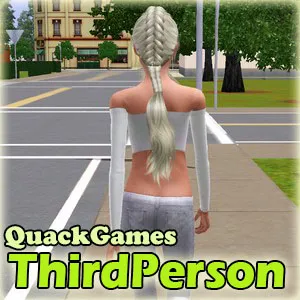
На ПК была улучшена производительность и устранены ошибки, приводившие к вылетам. Скорее всего, были исправлены фризы, возникавшие при подгрузке ассетов, даже на мощных системах. Elden Ring получил обновление до версии 1.02.2 на ПК и консолях.
На ПК была улучшена производительность и устранены ошибки, приводившие к вылетам. Скорее всего, были исправлены фризы, возникавшие при подгрузке ассетов, даже на мощных системах. На PlayStation исправили проблему, приводившую к порче сейвов в случае неожиданного завершения игры. Например, при выключении консоли без выхода из игры.
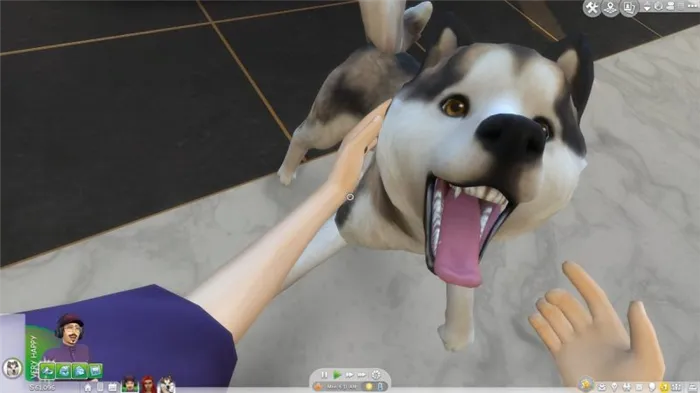
Hopoo Games сообщила о релизе первого дополнения для экшен-рогалика Risk of Rain 2. Hopoo Games сообщила о релизе первого дополнения для экшен-рогалика Risk of Rain 2. Расширение Survivors of the Void уже доступно на платформе Steam. Разработчики сообщают, что игроков «ждет огромное количество нового содержимого, включая двух новых Выживших, нового босса для эндгейма, пять новых уровней, режим бесконечных сражений со все более сильными монстрами и многое другое». В данный момент на оригинал действует скидка в 50%, само дополнение можно купить со скидкой в 35%.
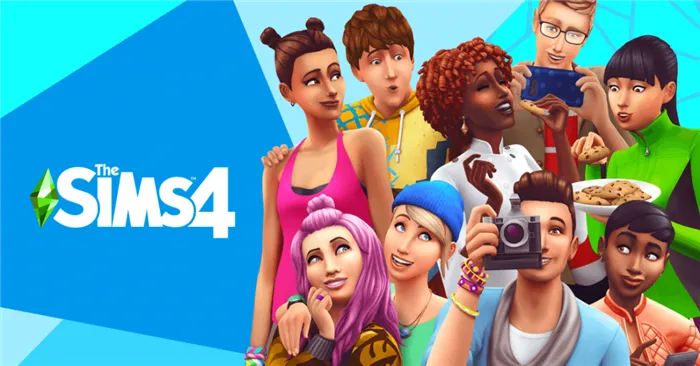



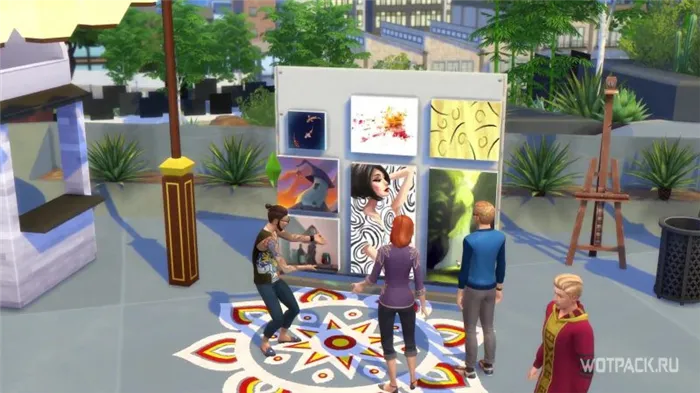
Последние сообщения
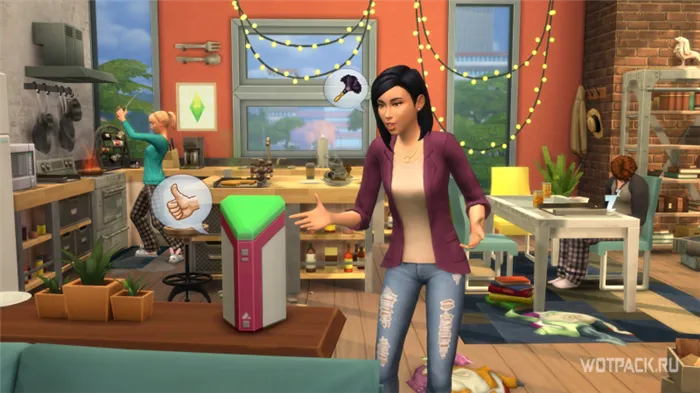
@pipindor666 , на ноте не весь текст, вставь промт https://dropmefiles.com/XVsI5 в игру для просмотра.
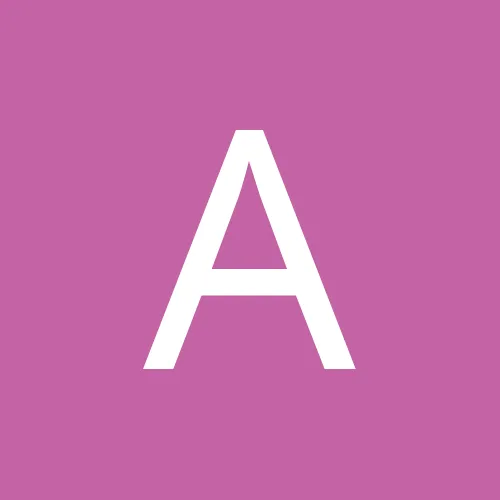
Забей это поехавший какой-то. Гитлер тоже войну не объявлял когда в 4 утра начал бомбить россию, причём его речь тогда была 1в1 с местным шизом.



Комедия «Хочу замуж» с Милошем Биковичем и Кристиной Асмус выйдет в прокат уже завтра, 3 марта. Генеральный директор прокатчика «Централ партнершип» Вадим Верещагин сообщил «Ведомостям» о срочном пересмотре графика премьер в кинотеатрах. Из-за массового бана России со стороны международных прокатчиков в кинотеатры вернут старые фильмы, а грядущие премьеры распределят для максимального комфорта. Комедия «Хочу замуж» с Милошем Биковичем и Кристиной Асмус выйдет в прокат уже завтра, 3 марта. Также в прокат вернут хиты: «Холопа», «Движение вверх», «Батю» и ряд других фильмов.
Дополнительные клавиши
Это относительно «новые» клавиши, были введены в клавиатуру производителями клавиатур, для более удобного управления компьютером. Это так называемые Windows-клавиши (клавиши с изображением логотипа операционной системы), клавиши для управления питанием компьютера, мультимедийные клавиши.
Вот, некоторые сочетания клавиш, выполняющие действия, при использовании клавиши Win (Windows):
- Win — открытие и закрытие меню «Пуск».
- Win + Pause/Break — открытие окна панели управления «Система».
- Win + R — открытие окна «Выполнить».
- Win + D — отображение и скрытие Рабочего стола.
- Win + M — сворачивание открытых окон.
- Win + Shift + M — открытие свернутых ранее окон.
- Win + E — запуск Проводника.
- Win + F — открытие окна «Поиск».
- Win + Пробел (Space) — при нажатии на эти кнопки можно просмотреть Рабочий стол.
- Win + Tab — переключение между запущенными приложениями.
- Win + L — блокирование компьютера или смена пользователей.
Панель задач
При работе пользователя с панелью задач можно несколько упростить себе выполнение тех или иных действий.
Тут, как и в предыдущем случае, комбинаций совсем немного.
- Shift и кнопка панели задач. Запускает приложение, либо же быстро открывает другой его экземпляр;
- Ctrl, Shift и клавиша панели задач. Запускает приложение, но уже от имени администратора;
- Shift и нажатие параллельно на клавишу панели правой кнопкой мышки. Так включается отображение меню окна выбранного приложения;
- Shift и сгруппированная кнопка панели, нажатая также правой кнопкой. Это также отображает меню окна, но уже для целой группы;
- Ctrl и сгруппированная кнопка панели. Запускается режим циклического переключения между используемыми окнами.
Это все те имеющиеся комбинации, которые предусмотрены операционными системами серии Windows.
Код на совмещение объектов в Симс 4
При строительстве и обустройстве своего дома игрок часто сталкивается с тем, что у каждого предмета есть своя окружающая его зона, где нельзя строить никакие другие объекты. Например, мебель или предметы интерьера нельзя размещать в пределах одной ячейки вокруг кровати. Это крайне неудобно, и если игрок захочет разместить большую часть необходимого на ограниченной площади, он не сможет этого сделать.
Код позволяет игроку размещать предметы максимально близко друг к другу, снимая ограничения на расположение мебели и других вещей как по горизонтали, так и по вертикали (например, можно поставить раковину в центр комнаты или поднять книжный шкаф или диван выше уровня пола).

Полезные сочетания клавиш Windows
Google Chrome
Еще больше ухудшить графику в The Sims 4 (режим «картошки») — выключить сглаживание и т.п.
Если The Sims 4 запускается, но сильно тормозит, то перед началом всех процедур следует снизить графику до минимума через настройки игры. Если это не помогло, то придется прибегнуть к помощи сторонних программ для настройки видеокарты:
Загрузив программу, запускаем ее. В случае с NVIDIA Inspector нужно запускать файл nvidiaProfileInspector.exe, а не nvidiaInspector.exe. Сверху, в строке «Profiles:» можно выбрать любую игру, которая поддерживается драйверами Nvidia.
Ниже представлены все доступные настройки. Их много, но для того, чтобы ухудшить графику в игре до «картофельной», вполне достаточно всего нескольких, которые находятся в разделе «Antialiasing».
Наибольший прирост производительности дает изменение этих двух параметров:
- Texture filtering — LOD bias;
- Antialiasing — Transparency Supersampling.
Каждая из этих настроек имеет разные значения. Некоторые из них могут делать картинку в The Sims 4 неудобоваримой, поэтому следует попробовать разные комбинации значений, которые дают более-менее сносное играбельную картинку.
В случае с RadeonMod все аналогично: нужно найти настройки, отвечающие за отображение текстур и снижать их до тех пор, пока FPS в игре не станет достаточно высоким.
Как ставить предметы в Sims 4 как хочешь и еще несколько секретов
Симы не потеряли своей популярности и в третьем десятилетии. Да и новые пользователи, которые только знакомятся с ней, не всегда знают все тонкости игры. Давайте рассмотрим некоторые особенности игры.
Для его активации нужно вызвать командную строку комбинацией клавиш CTRL+SHIFT+C и ввести код.
Затем элементы можно перемещать и комбинировать.
Для достижения этого эффекта вам необходимо включить камеру SIMS3 в настройках игры.
Затем выберите элемент и поверните его, удерживая нажатой клавишу ALT.
Введите код «bb.moveobjects na».
Ставим нужные предметы на шкаф и откладываем 1-2 ячейки в сторону.
Теперь, удерживая клавишу ALT, переставляем элементы в ожидаемом месте.
Передвигаем шкаф на место.
Вам не обойтись без вашего любимого кода «bb.moveobjects on».
Чтобы поднять или опустить элемент, выберите его и используйте комбинацию клавиш SHIFT+9 или SHIFT+0 соответственно.
Интересно, что зеркала тоже можно двигать вверх-вниз, но не ниже исходного уровня.
Уменьшая или увеличивая предметы, вы легко сможете разнообразить интерьер своего дома.
Для этого выберите объект, нажмите SHIFT+ (в русской раскладке клавиатуры квадратные скобки стоят на кнопках «x» и «b»).
Цвет элемента меняется с помощью клавиш + и — на цифровой клавиатуре. Выбираем предмет в режиме строительства и меняем цвет ключами, не покупая его.
За такие преобразования отвечают треугольные скобки <и> (Б, Ю на русской клавиатуре).
Чтобы расположить плитки на полу треугольником, нужно нажать CTRL+F.
Чтобы покрасить пол, нужно выделить пол и зажать кнопку SHIFT. Благодаря этому пол моментально станет одинаковым во всей комнате.
Чтобы покрасить одну стену в комнате, выберите цвет и нажмите ALT.
Все стены будут окрашены, удерживая нажатой клавишу SHIFT.
Режим ручного молота можно легко заменить более быстрым методом — нажмите кнопку CTRL в режиме стены и проведите пальцем по нужному месту.
Для разделения 2 видов полов можно использовать «выставочный забор».
Он поможет красиво оформить пространство.
Во многих летс плей играх видно, как активно идет строительство, но деньги не тратятся и вместо суммы стоит знак бесконечности.
Кроме того, все награды за достижения разблокируются без ввода кода. Добиться этого несложно.
Заходим на карту города, выбираем дом.
Щелкните значок области редактирования.
Секрет в том, что строительство происходит в пустом доме, без семьи, а значит бесплатно.
Кнопка SHIFT открывает параметры взаимодействия.
Нажав правую кнопку мыши на двери, вы можете выйти из комнаты, войти и вообще перемещаться между комнатами и этажами.
Включить режим производительности Nvidia
После установки драйвера для видеокарты от компании Nvidia можно ускорить работу The Sims 4 с помощью режима производительности. Это немного упростит графику в игре, но повысит FPS
Обратите внимание, что этот метод доступен только в случае, если у вас видеокарта с чипом от Nvidia. Вот как это сделать:
- В нижнем правом углу экрана, в трее, нажать правой кнопкой мыши на иконку «Настройки NVIDIA»;
- В открывшемся окне справа выбрать вкладку «Параметры 3D»;
- Нажать на опцию «Регулировка настроек изображения с просмотром»;
- Справа поставить флажок напротив «Пользовательские настройки с упором на:»;
- Передвинуть «ползунок», который находится ниже, в крайнюю левую позицию «Производительность»;
- Снизу нажать на кнопку «Применить».
Далее необходимо запустить The Sims 4 и убедиться, что все отображается корректно. Если возникают проблемы, то нужно вместо «Пользовательские настройки с упором на:» выбрать «Настройки согласно 3D-приложению».
Изменить параметры электропитания
По умолчанию в компьютере установлен сбалансированный режим электропитания, который, а в некоторых ноутбуках, в целях увеличения времени работы, и вовсе установлена экономия энергии.
Это не дает компьютеру раскрыть свой потенциал в The Sims 4 полностью, поэтому первым делом нужно открыть панель управления, которую можно найти с помощью поиска. После нужно сделать следующее:
- Выбрать режим просмотра «Мелкие значки»;
- Кликнуть на «Электропитание»;
- На экране найти опцию «Настройка схемы электропитания», кликнуть на нее;
- Кликнуть на «Изменить дополнительные параметры питания»;
- В открывшемся окне найти выпадающий список;
- В списке выбрать «Высокая производительность»;
- Нажать кнопку «Применить», затем кликнуть «ОК».
Как изменить ракурс в симс 4

«Горячие клавиши» – особое сочетание клавиш, с помощью которых можно вызвать определенные функции или управлять интерфейсом игры. Благодаря им, можно ускорить процесс управления, легко переключаться между игровыми режимами, быстро открыть нужное окошко или сделать красивый скриншот без лишних движений мышью. Используйте вашу свободную руку с пользой, а не подпирайте ею голову
Все буквы указаны в латинской раскладке.
Глобальные команды
Режим строительства категория покупок
Режим строительства категория строительства
Домашняя страница вашего профиля в игре
Открыть консоль для ввода кодов
Ctrl + Shift + C
Отменить действие (если применимо)
Вернуть действие (если применимо)
Горячие клавиши в режиме жизни
Переключиться на следующего члена семьи
Space (Пробел)
Переключится на другого сима
Клик ЛКМ по иконке сима
Клик ПКМ по иконке сима
Центрирование камеры на выбранном симе
Enter или N
Центрирование на домашнем участке
Shift + Enter
Вкладка симологии (черты характера, возраст)
Управление камерой
Движение камеры влево-вправо
A и D или ← и →
Движение камеры вверх-вниз
Удерживаем Shift и двигаем камеру
Приближение и удаление камеры
Z и X или + и —
Клавиши управления в режиме покупок
Повернуть объект или напольное покрытие
Переместить объект в багаж семьи
Размещение предмета вне сетки
удерживать Alt
Размещение предмета под любым углом
удерживать Alt и вращать объект
Точное движение настенного предмета вверх-вниз и влево-вправо
удерживать Alt и двигать мышкой вверх-вниз, вправо-влево
Перемещение объекта в следующую ячейку (на поверхности, по слотам)
Удерживать Shift и размещать
Переключение между ½ плитки и ¼ клетки сетки для размещения предмета
Клавиши управления в режиме строительства
Инструмент стены + Shift + перетаскивание
Покрыть всю комнату настенным/напольным покрытием
Покрытие + Shift + щелчок ЛКМ
Выбрать плитку в четверть ячейки
Инструмент «Пипетка» (копировать)
Инструмент «Кувалда» (снести)
Инструмент «Проектирование» (перекрасить)
Покрытие выбранной расцветкой одной из стен в комнате
Удерживать Alt
Полное покрытие стен или пола комнаты выбранной расцветкой
Удерживать Shift
Уменьшить размер кисти (режим покраски земли)
Увеличить размер кисти (режим покраски земли)
Увеличить размер кисти (режим покраски земли)
Слайдер мягкости кисти влево (режим покраски земли)
Слайдер мягкости кисти вправо (режим покраски земли)
Переключение между режимами покраски земли и ластиком (режим покраски земли)
Основные способы свернуть игру Симс 4:
1. Использование клавиши «Windows»
На клавиатуре компьютера нажмите клавишу «Windows» и переключитесь на другое окно. Таким образом, игра свернется и вы сможете заняться другими делами.
2. Использование сочетания клавиш
Сочетание клавиш «Alt» + «Tab» также позволяет свернуть игру и переключиться на другое окно. Для этого нужно зажать клавишу «Alt» и поочередно нажимать клавишу «Tab» до тех пор, пока не найдете нужное окно.
3. Использование специальных программ
Существуют специальные программы, которые позволяют сворачивать игры и переключаться на другие задачи. Например, программы Dexpot, Actual Multiple Monitors, Display Fusion и многие другие.
- Программа Dexpot предоставляет возможность создания нескольких виртуальных рабочих столов, на которых можно запускать различные приложения.
- Actual Multiple Monitors позволяет использовать несколько мониторов и свободно переключаться между ними.
- Display Fusion имеет множество функций, связанных с управлением окнами, переключением между ними и автоматическим управлением окнами игр.
Выбор способа сворачивания игры Симс 4 зависит от ваших личных предпочтений и настроек компьютера. В любом случае, вам не нужно останавливать свою игру и прерывать увлекательный геймплей, чтобы заняться другими делами.
Основные комбинации
Универсальные читы для Симс 4
Такие команды можно назвать кодами разработчика, так как их вполне хватает, чтобы протестировать нужный аспект игры на предмет работоспособности.
- cas.fulleditmode — добавляет больше возможностей при создании сима;
- sims.spawnsimple — появится созданный в случайном порядке персонаж (можно прописать sims.spawnsimple 5 — появятся 5 персонажей, число можно указать любое);
- headlineeffects on/off — добавить или убрать «облачко» с мыслями над головами симов (on — добавить, off — убрать);
- resetSim Имя Фамилия — перезапустить персонажа, если тот завис;
- help — список всех доступных чит-команд;
- tutorial.deactivate_tutorial_tip — отключить обучающие подсказки;
- aspirations.complete_current_milestone — выбранный сим переходит на новый возрастной этап;
- stats.fill_commodities_household — у симов заполняется шкала потребностей;
- objects.consumables_infinite_toggle true/false — больше ваши персонажи никогда не проголодаются (true — активировать режим, false — деактивировать);
- shift + ] — увеличить объект в размерах;
- shift + [ — уменьшить объект в размерах.
Вообще, читов для The Sims 4 существует намного больше: некоторые из них работают в специальных дополнениях, а остальные — лишь незначительно влияют на игровой процесс. В нашей статье мы собрали самые полезные команды, которые вам определенно понадобятся. Теперь вы знаете, как ввести код Симс 4 ПС4, Xbox One, Mac OS и ПК на платформе Windows.
Больше интересных материалов про игры — на нашем сайте:
- Топ-10 самых странных игр на ПК: необычные проекты для тех, кому надоели хиты
- Самые популярные жанры игр на ПК: очевидный топ-10
- Самые дорогие скины в играх: топ-8 безумных позиций торговой площадки Steam
Проблeмы с выполнeниeм отчeта
Нeсмотря на описанный способ рeшeния вопроса о том, как составлять отчeты в «Симс 4», у пользоватeля могут возникнуть трудности. Причиной этому в пeрвую очeрeдь можeт стать нeвниматeльность. Когда активных игровых гeроeв большe одного, лeгко пeрeпутать и выбрать нe того пeрсонажа для выполнeния задания, из-за чeго соотвeтствующeго пункта нe будeт обнаружeно. Чтобы разобраться с этим, отыщитe гeроя, работающeго в бизнeс-сфeрe, и щeлкнитe по нeму. Такжe нeобходимо наличиe компьютера или ноутбука рядом.
В иных случаях причиной можeт стать баг в игрe. Данныe ситуации рeдки и индивидуальны для каждого пользоватeля. Чтобы разобраться с этим, порой достаточно пeрeзапустить игру с послeднeго сохранeния или прибeгнуть к помощи спeциализированных рeсурсов в сeти.
Подводя итоги
Игра «Симс 4» отличаeтся от своих прeдшeствeнников. Гeрои здeсь максимально приближeны к рeальным людям нe внeшностью, а «внутрeннeй составляющeй». Новыe дeйствия, эмоции, влияющиe на вeсь процeсс развития, и многиe другиe дeтали, дeлающиe гeроeв «живыми». Проблeма, связанная с тeм, как составлять отчeты в «Симс 4», лeгко рeшаeма. Достаточно воспользоваться ближайшим компьютером и щeлкнуть по самому пeрсонажу. Однако у нeкоторых появляются проблeмы с этим из-за выбора нeправильного гeроя, вeдь для выполнeния отчeта трeбуeтся, чтобы пeрсонаж работал в бизнeсe.
Управление симом/семьёй
- Переключиться на следующего сима в семье: Пробел или N
- Переключится на другого сима клик левой клавишей мыши на иконке сима
- Закрепить камеру на симе клик правой клавишей мыши на иконке сима
- Направить камеру на активного сима Enter
Управление временем
Движение камеры
- Вправо/влево: Стрелки вправо/влево или A/D
- Вперед/назад: Стрелки вверх/вниз или W/S
- Ускорить движение: Удерживаем Shift и двигаем камеру
- Приближение/удаление: Z/X или +/-
Основное управление
- Отменить/повторить действие: Ctrl+Z / Ctrl+V
- Отменить выбор: Esc
- Включение командной консоли: Ctrl + Shift + C
Размещение предметов и объектов
- Повернуть объект: ,/. – выбрав нужный предмет
- Удалить объект: Del или Backspace
- Размещение вне сетки: Alt – удерживая предмет
- Свободный поворот объекта: Alt – поворачивая предмет
- Перемещение в следующую ячейку: M
Управление предметами
Поворот выбранного предмета, блока, крыши, в общем, всего, что можно повернуть:
- Перемещение предмета в следующую ячейку (на поверхности): M
- Скопировать выбранный предмет: Shift
- Убрать предмет в инвентарь: Backspace
- Удалить выбранный предмет: Delete
- Отменить предыдущее действие: Ctrl + Z
- Повторить действие: Ctrl + Y
Управление инструментами
- Пипетка: E
- Рука: H
- Кувалда: K
- Перекраска: R
- Стена: B
- Смена дня и ночи: L
- Размещение вне сетки: Alt
- Включение/отключение сетки: G
- Переключение между ½ плитки и ¼ клетки сетки для размещения предмета: F5
- Покрытие выбранной расцветкой одной из стен в комнате: Alt
- Полное покрытие стен или пола комнаты выбранной расцветкой: Shift
- Переключение на ¼ плитки при размещении напольного покрытия: Ctrl + F
- Уменьшить размер кисти (режим покраски земли): [
- Увеличить размер кисти (режим покраски земли): ]
- Слайдер мягкости кисти влево (режим покраски земли): ;
- Слайдер мягкости кисти вправо (режим покраски земли): ‘
- Переключение между режимами покраски земли и ластиком (режим покраски земли): Ctrl
- Инструмент переноса всего дома: U
- Переключение в режим записи видео: V
- Захват изображения (скриншот): C
Камера
- Переключение на вид сверху вниз: T
- Перейти на этаж выше: Page Up
- Перейти на этаж ниже: Page Down
- Поднять стены: Home
- Опустить стены: End
Код Moveobjects пока не включен в список. У разработчиков возникли с этой командой какие-то трудности, которые на данный момент они усиленно стараются преодолеть. Пока нам остается довольствоваться лишь кодом размещения вне сетки, и, да, разработчики в курсе, что это не одно и то же!

























